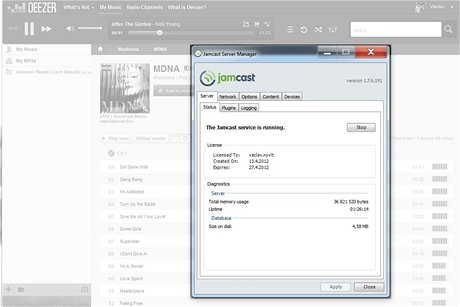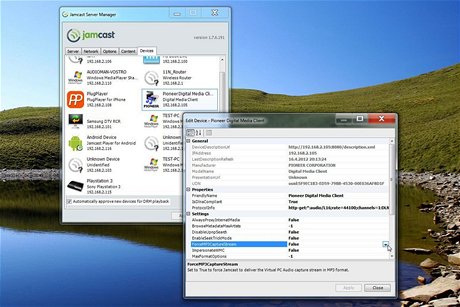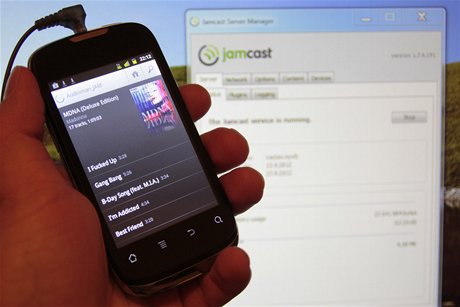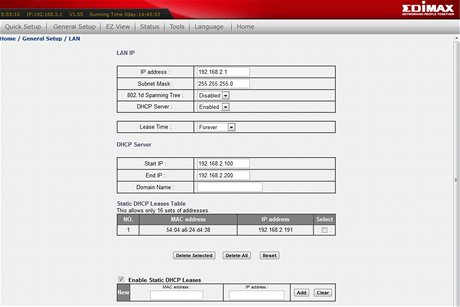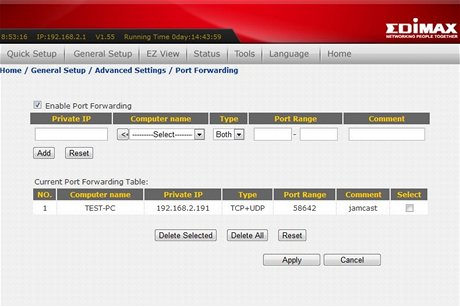Za tento článek může on-line hudební aplikace Deezer. V redakci při práci už nic jiného nepoužíváme. Proč? Protože jako jedna z mála funguje i v České republice, vysílá v přijatelné zvukové kvalitě (MP3 320 kbit/s), vybírat můžete z 15 milionů skladeb (pár alb jsme nenašli, ale zpravidla si pustíme, na co máme chuť) a předplatné přijde na 90 Kč za měsíc.
Začali jsme tak řešit, jak Deezer (nebo JetMusic, Last.FM či další on-line hudební služby) dostat i do domácích poslechových sestav bez toho, abychom táhli dlouhý kabel od počítače nebo stěhovali počítač poblíž zesilovače. A našli jsme dvě elegantní softwarová řešení.
Jamcast: přenese jakýkoli zvuk z počítače po datové síti
Jamcast ve vašem počítači vytvoří virtuální zvukovou kartu a všechen zvuk, který do ní pustíte, pošle do ethernetové sítě. Vytvořený stream můžete přijmout čímkoli, co splňuje specifikaci DLNA. Třeba AV receiverem, chytrou televizí nebo přijímačem internetových rádií.
My jsme Jamcast vyzkoušeli s AV receiverem Pioneer SC-LX71, internetovým rádiem PURE One Flow, chytrou televizí od Samsungu i herní konzolí Sony PlayStation 3. Ve všech případech k naší naprosté spokojenosti.
Instalace je nezáludná, programu je jen nutné povolit síťový provoz na firewallu počítače a autorizovat jednotlivá nalezená síťová zařízení. Další nastavení záleží na schopnostech síťového zařízení. U AV receiveru již nebylo žádné, server do něj automaticky posílal signál ve formátu L16, což je nekomprimovaný lineární PCM signál se vzorkovací frekvencí 44,1 kHz a rozlišením 16 bit (stejné parametry jako hudební CD). V případě potřeby můžete kvalitu výstupu zlepšit.
O kapku složitější to bylo s radiopřijímačem PURE. Jamcast server jej na síti správně nerozeznal, a proto korektně nenastavil, a kvůli tomu jej zásobil signálem ve formátech, které rádio neumělo přijmout. Zde se osvědčil "nucený" stream ve formátu MP3, opět je to dílem několika kliknutí myší. Faktem, že software nemá českou lokalizaci, se nemusíte nechat odradit, žádné velké čtení vás nečeká.
Jamcast na přijímači internetových rádií PURE One Flow a AV receiveru Pioneer SC-LX71.
Na počítači pak stačí pustit jakýkoli zvuk - on-line přehrávač Deezer, uložené MP3 soubory, jakékoli internetové rádio, na přijímači vybrat příslušný Jamcast server a poslouchat. Zvuková kvalita přenosu je perfektní, pokud ji nějak neomezíte nastavením, uspokojí i náročné posluchače.
Počítat musíte s tím, že kvůli vyrovnávací paměti (jak serveru, tak přijímačů) má zvuk 2 - 10 sekund zpoždění. Což vůbec nevadí při poslechu hudby, ale při sledování filmů nebo hraní her se Jamcast použít nedá.
Airfoil vytvoří AirPlay přehrávač i z vašeho notebooku
Společnost Apple umí něco, co jí ostatní firmy mohou jen závidět. Jakmile představí nový produkt, ostatní výrobci, včetně konkurence, se mohou přetrhnout, aby pro novinku vyrobili nějaké příslušenství.
Nebylo tak velkým překvapením, když Apple do svých produktů přidal technologii pro velmi kvalitní bezdrátový přenos zvuku, že se vyrojily desítky reproduktorů, dokovacích stanic a receiverů, které technologii AirPlay podporovaly.
AirPlay pro přenos využívá stávající domácí wi-fi síť, zvuk posílá v perfektní kvalitě bezztrátově komprimovaného formátu Apple Lossles a navíc: funguje to tak nějak samo. Bohužel, přehrávačem jsou "samy od sebe" jen zařízení Apple - iPod, iPad, iPhone a iTunes pro OSx.
Díky zpětnému inženýrství vzniklo několik aplikací, díky kterým lze hudbu na AirPlay reproduktory posílat i z běžného počítače s Windows. Vyzkoušeli jsme program Airfoil s AirPlay reproduktory JBL On Air.
Instalace je opět dílem okamžiku, opět stačí jen povolit datové přenosy na firewallu počítače.
Rozhraní aplikace je extrémně jednoduché. Vyberete zdroj zvuku, což může být jak konkrétní přehrávač, tak v případě on-line multimédií internetový prohlížeč. Druhou volbou je výběr přijímače, ze kterého má hudba hrát. Doma jich můžete mít i více. A pak jen spustíte přehrávání a posloucháte.
Zajímavým doplňkem je aplikace Airfoil Speakers, což je vlastně Airfoil naruby. Ten z počítače vytvoří přijímač Airplay vysílání, takže si snadno ze svého iPadu nebo iPhone bezdrátově přehrajete muziku prostřednictvím reproduktorů počítače. Upřímně, pro tuto funkci moc využití nevidíme, ale třeba se někomu bude hodit. Dejte nám vědět v diskuzi.
Přístup k domácí diskotéce odkudkoli ze světa
Aplikace Jamcast nabízí ještě jednu funkci. Prostřednictvím aplikace pro tablety a chytré telefony s operačním systémem Android můžete procházet a přehrávat celou hudební kolekci uloženou v domácím počítači.
Pokud jsme měli telefon připojený přes wi-fi (jinde, než běžel počítač s Jamcast serverem), mohli jsme poslouchat i zvukově velmi kvalitní nahrávky ve formátu FLAC, při připojení přes 3G jsme raději využili jejich konverzi do OGG 128 kbit/s. Všechny parametry lze individuálně nastavit.
U telefonu si ale musíte dát pozor. Zatímco při poslechu přes wi-fi hrál námi použitý chytrý telefon Huawei docela rozumně, při 3G přenosech byl poslech rušen šumy (elektromagnetické rušení při datových přenosech).
Stačí stáhnout aplikaci, přihlásit se svým registrovaným Jamcast účtem a - teď přichází to složitější - upravit nastavení routeru, kterým je domácí počítač připojen k internetu. Domácímu počítači je totiž potřeba nastavit pevnou IP adresu a přesměrovat na něj port, kterým aplikace komunikují.
V našem případě jsme nastavovali router Edimax nMAX BR-6574N.
V routeru vás budou zajímat dvě nastavení - lokální sít (LAN) a "port forwarding"
Pokud necháváte síťová nastavení v režii DHCP serveru routeru, budete muset vytvořit výjimku - nechat DHCP server jednomu konkrétnímu počítači přidělovat stále stejnou IP adresu. Musíte k tomu znát MAC adresu počítače. Tu zjistíte tak, že do vyhledávacího pole ve Windows napíšete "cmd" a stisknete enter. Do příkazového řádku pak napíšete "ipconfig -all" a stisknete enter. Fyzická adresa použitého síťového adaptéru je to, co hledáte.
Odkazy |
Dalším krokem je přesměrování portu, tedy "port forwarding". Zde zadáte IP adresu, kterou jste v minulém kroku přiřadili počítači, na kterém Jamcast běží, a přiřadíte k němu příslušný port, standardně 58642. A to je vše.